3 Μέθοδοι για Εύκολη Διόρθωση του Κωδικού Σφάλματος 1004 Ενημέρωση Zoom [2025]
Έχετε προσπαθήσει ποτέ να συμμετάσχετε σε μια σύσκεψη μέσω Zoom, μόνο και μόνο για να σας χαιρετήσει ένας... κωδικός σφάλματος 1004 λόγω ενημέρωσης ZoomΛοιπόν, δεν είστε οι μόνοι. Πολλοί χρήστες macOS αντιμετωπίζουν το ίδιο ενοχλητικό πρόβλημα, που συχνά τους εμποδίζει να συμμετάσχουν σε σημαντικές κλήσεις ή να ενημερώσουν την εφαρμογή Zoom. Αλλά μην ανησυχείτε πια, γιατί σε αυτό το άρθρο θα εξηγήσουμε τι σημαίνει ο κωδικός σφάλματος 1004, γιατί εμφανίζεται και θα παρέχουμε τρεις αποδεδειγμένες μεθόδους για να το διορθώσετε, ώστε να μπορείτε να επιστρέψετε στη χρήση του Zoom χωρίς διακοπές.

- ΛΙΣΤΑ ΟΔΗΓΩΝ
- Μέρος 1. Τι προκαλεί τον κωδικό σφάλματος 1004 Ενημέρωση ζουμ
- Μέρος 2. Πώς να διορθώσετε τον κωδικό σφάλματος 1004 Ενημέρωση Zoom
- Μέρος 3. Πώς να διορθώσετε κατεστραμμένα βίντεο Zoom
- Μέρος 4. Συχνές ερωτήσεις σχετικά με την ενημέρωση Zoom με κωδικό σφάλματος 1004
Μέρος 1. Τι προκαλεί τον κωδικό σφάλματος 1004 Ενημέρωση ζουμ
Κωδικός σφάλματος 1004 Η ενημέρωση του Zoom είναι ένα πρόβλημα που αντιμετωπίζουν συχνά οι χρήστες όταν προσπαθούν να εγκαταστήσουν, να ενημερώσουν ή να χρησιμοποιήσουν την εφαρμογή Zoom στους υπολογιστές τους. Επομένως, εάν τυχαίνει να αντιμετωπίσετε ένα τέτοιο πρόβλημα, δεν πρόκειται για μεμονωμένη περίπτωση. Αυτό το σφάλμα εμφανίζει ένα μήνυμα αφού ο χρήστης προσπαθήσει να αποκτήσει πρόσβαση ή να ανοίξει το Zoom του, με αποτέλεσμα να μην μπορεί να προχωρήσει με την ενημέρωση ή να χρησιμοποιήσει την εφαρμογή.
Ακολουθούν οι πιθανές αιτίες του κωδικού σφάλματος 1004 Ενημέρωση Zoom:
• Αδύναμη ή ασταθής σύνδεση στο διαδίκτυο.
• Οι διακομιστές Zoom είναι προσωρινά εκτός λειτουργίας.
• Τα αρχεία εγκατάστασης είναι ελλιπή ή κατεστραμμένα.
• Άλλα προγράμματα ή λογισμικό προστασίας από ιούς εμποδίζουν το Zoom.
• Το Zoom δεν έχει τα κατάλληλα δικαιώματα για εγκατάσταση ή ενημέρωση.
• Το λειτουργικό σας σύστημα ή τα προγράμματα οδήγησης είναι ξεπερασμένα.
• Οι ρυθμίσεις τείχους προστασίας ή ασφαλείας διακόπτουν το Zoom.
• Οι καταχωρήσεις μητρώου των Windows είναι κατεστραμμένες.
• Δεν υπάρχει αρκετός χώρος αποθήκευσης στον υπολογιστή σας.
Αυτές οι αιτίες μπορεί να ποικίλλουν από απλά προβλήματα συνδεσιμότητας έως βαθύτερα σφάλματα συστήματος, αλλά τα καλά νέα είναι ότι όλα μπορούν να διορθωθούν με τις κατάλληλες λύσεις. Εντοπίζοντας τη ρίζα του προβλήματος, θα έχετε μια πιο σαφή εικόνα για το πώς να το αντιμετωπίσετε και να αποτρέψετε την επανάληψή του. Στην επόμενη ενότητα, μάθετε τις τρεις πιθανές μεθόδους για την επίλυση του σφάλματος 1004 ενημέρωσης Zoom.
Μέρος 2. Πώς να διορθώσετε τον κωδικό σφάλματος 1004 Ενημέρωση Zoom
Τώρα, ήρθε η ώρα να διορθωθεί ο κωδικός σφάλματος 1004 στην ενημέρωση Zoom με τη σωστή μέθοδο. Παρακάτω παρατίθενται τρεις μέθοδοι που έχουν αποδειχθεί ότι διορθώνουν αυτό το σφάλμα και βοηθούν τους χρήστες του Zoom να επανέλθουν στην κανονική τους λειτουργία, ειδικά όταν παρακολουθούν προγραμματισμένες συσκέψεις. Ακολουθήστε τις παρακάτω λύσεις βήμα προς βήμα και διορθώστε τες εύκολα με τη σωστή μέθοδο που σας ταιριάζει.
Μέθοδος 1: Έλεγχος κατάστασης διακομιστή Zoom
Πριν αγχωθείτε, βεβαιωθείτε ότι δεν φταίει το Zoom. Μερικές φορές οι διακομιστές τους πέφτουν και, ό,τι και να κάνετε, απλά δεν λειτουργούν. Ένας γρήγορος έλεγχος στο διαδίκτυο μπορεί να σας γλιτώσει από τον πονοκέφαλο της προσπάθειας ατελείωτων διορθώσεων για τον κωδικό σφάλματος 1004 στην ενημέρωση του Zoom.
Στο πρόγραμμα περιήγησης ιστού, ανοίξτε το Zoom και μεταβείτε στο Κατάσταση ζουμ σελίδα.
Από εκεί, αναζητήστε τυχόν αναφερόμενα προβλήματα που μπορεί να είναι η αιτία για την εμφάνιση του κωδικού σφάλματος 1004 Ενημέρωση Zoom.

Τώρα, αν η σελίδα κατάστασης δείχνει ότι όλα τα συστήματα λειτουργούν, τότε το πρόβλημα δεν βρίσκεται εκεί.
Σημείωση: Εάν αντιμετωπίσετε αυτό το σφάλμα στο Zoom σας, η πρώτη μέθοδος που πρέπει να δοκιμάσετε είναι να ελέγξετε την κατάσταση συστήματος της εφαρμογής. Ωστόσο, εάν όλα τα συστήματα λειτουργούν, προχωρήστε στην επόμενη μέθοδο.
Μέθοδος 2: Επανεγκατάσταση της εφαρμογής Zoom
Εάν το Zoom συνεχίσει να παρουσιάζει προβλήματα, μια καθαρή επανεγκατάσταση είναι σαν να πατάτε το κουμπί επαναφοράς. Παλιά ή κατεστραμμένα αρχεία μπορεί να προκαλούν το πρόβλημα, επομένως η κατάργηση όλων των αρχείων και η επανεκκίνηση συχνά επιλύει το πρόβλημα ενημέρωσης του Zoom με κωδικό σφάλματος 1004.
Πρώτα. Πατήστε το Πλήκτρο Windows + R για να ανοίξετε το παράθυρο διαλόγου Εκτέλεση. Στη συνέχεια, πληκτρολογήστε appwiz.cpl και πατήστε Enter.
Στη συνέχεια, εντοπίστε το Zoom στη λίστα με τα εγκατεστημένα προγράμματα στη συσκευή σας και κάντε δεξί κλικ πάνω του. Στη συνέχεια, κάντε κλικ στο Απεγκατάσταση κουμπί.
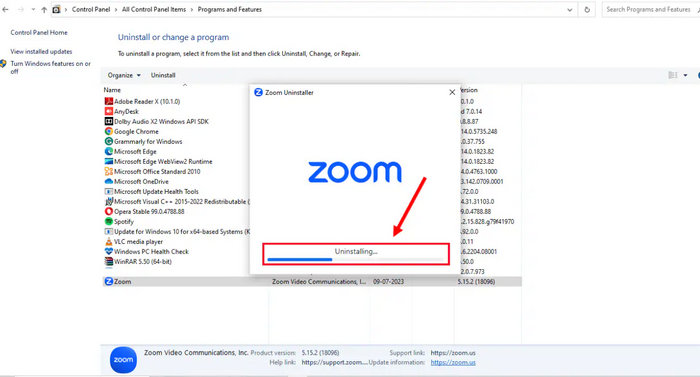
Τώρα, αφού απεγκαταστήσετε το Zoom, επανεκκινήστε τον υπολογιστή σας.
Μόλις επανεκκινηθεί ο υπολογιστής σας, κατεβάστε ξανά το πρόγραμμα και εγκαταστήστε το στη συσκευή του υπολογιστή σας.

Με αυτήν τη μέθοδο, μπορείτε να διασφαλίσετε ότι το Zoom σας είναι καθαρό και απαλλαγμένο από τυχόν σφάλματα και ελλιπείς ενημερώσεις. Επιπλέον, η επανεγκατάσταση σάς παρέχει την πιο πρόσφατη έκδοση της εφαρμογής, η οποία συχνά συνοδεύεται από διορθώσεις σφαλμάτων και βελτιώσεις που μπορούν να αποτρέψουν την επανάληψη του σφάλματος.
Μέθοδος 3: Εκκαθάριση της προσωρινής μνήμης και των cookies του Zoom
Με την πάροδο του χρόνου, το Zoom συσσωρεύει αρχεία cache που μπορούν να προκαλέσουν την εμφάνιση σφάλματος 1004 με κωδικό σφάλματος Ενημέρωση Zoom. Με αυτόν τον τρόπο, η διαγραφή τους δίνει στο Zoom μια καθαρή βάση για να λειτουργεί ξανά ομαλά.
Πρώτα πρέπει να κλείσετε το Zoom στη συσκευή σας.
Πάτα το Πλήκτρο Windows + R και πληκτρολογήστε %appdate%\zoom και πατήστε Εισαγω στο πληκτρολόγιό σας.

Τώρα, στον φάκελο του Zoom, διαγράψτε όλα τα αρχεία και τους υποφακέλους.
Τέλος, επανεκκινήστε τον υπολογιστή σας.
Υπόδειξη: Κάντε κλικ εδώ για να μάθετε περισσότερα σχετικά με την αναπαραγωγή Σφάλμα 0xc1010103 αν ενδιαφέρεστε.
Μέρος 3. Πώς να διορθώσετε κατεστραμμένα βίντεο Zoom
Μερικές φορές, καταγράφουμε συσκέψεις Zoom ή οποιαδήποτε διαδικτυακή αλληλεπίδραση. Ωστόσο, υπάρχουν φορές που αυτά τα εγγεγραμμένα βίντεο δεν αναπαράγονται όπως αναμένεται λόγω του κωδικού σφάλματος 1004 Ενημέρωση Zoom. Σε αυτήν την περίπτωση, η χρήση ενός εργαλείου επιδιόρθωσης βίντεο μπορεί να βοηθήσει.
Επισκευή βίντεο ArkThinker είναι ένα εργαλείο επιδιόρθωσης βίντεο που έχει σχεδιαστεί για την γρήγορη και αποτελεσματική αποκατάσταση κατεστραμμένων ή κατεστραμμένων βίντεο, συμπεριλαμβανομένων βίντεο που έχουν εγγραφεί με Zoom. Χρησιμοποιεί προηγμένη τεχνολογία επιδιόρθωσης, συμπεριλαμβανομένης της επιλογής μεταφόρτωσης ενός δείγματος βίντεο, για την ακριβή ανακατασκευή της δομής του αρχείου και την ανάκτηση της ποιότητας τόσο του βίντεο όσο και του ήχου.
Κύρια χαρακτηριστικά:
• Υποστηρίζει διάφορες μορφές βίντεο, συμπεριλαμβανομένων αρχείων βίντεο που έχουν εγγραφεί με Zoom.
• Επιδιορθώνει βίντεο έως και 3 φορές πιο γρήγορα από άλλα εργαλεία επιδιόρθωσης βίντεο.
• Ενσωματώνει τεχνολογία τεχνητής νοημοσύνης για ακριβή και απρόσκοπτη αποκατάσταση.
• Ποσοστό επιτυχίας 99% στην επιδιόρθωση κατεστραμμένων αρχείων βίντεο.
• Επαναφέρει αρχεία από κατεστραμμένες ή κατεστραμμένες συσκευές.
• Επιτρέπει την προεπισκόπηση των επισκευασμένων βίντεο πριν από την αποθήκευση.
• Συμβατό με Windows και macOS.
• Εξασφαλίζει το απόρρητο και την ασφάλεια με κρυπτογράφηση και χωρίς συλλογή δεδομένων.
Βήματα για τον τρόπο χρήσης της επισκευής βίντεο ArkThinker:
Αρχικά, πρέπει να κατεβάσετε και να εγκαταστήσετε το εργαλείο στον υπολογιστή σας. Λάβετε υπόψη ότι αυτό το εργαλείο λογισμικού είναι διαθέσιμο τόσο σε Windows όσο και σε macOS.
Μόλις εγκατασταθεί, εκκινήστε το εργαλείο και κάντε κλικ στο δεξί μέρος της οθόνης σας για να ανεβάσετε το δείγμα βίντεο. Εν τω μεταξύ, στο αριστερό μέρος της οθόνης σας, κάντε κλικ σε αυτό για να ανεβάσετε το βίντεο που έχει εγγραφεί στο Zoom και το οποίο δεν αναπαράγεται.

Σημείωση: Η μορφή του δείγματος βίντεο πρέπει να είναι η ίδια με αυτή του κατεστραμμένου βίντεο που θέλετε να διορθώσετε. Στη συνέχεια, κάντε κλικ στο Επισκευή κουμπί.

Αφού διορθωθεί το βίντεο, κάντε κλικ στο Προεπισκόπηση για να κάνετε προεπισκόπηση του επισκευασμένου βίντεο. Στη συνέχεια, κάντε κλικ στο κουμπί Αποθηκεύσετε για εξαγωγή.

Με το ArkThinker μπορείτε εύκολα να επιδιορθώσετε κατεστραμμένα ή αλλοιωμένα βίντεο που έχουν εγγραφεί στο Zoom. Η εύχρηστη και φιλική προς το χρήστη διεπαφή του το καθιστά ένα εργαλείο που χρησιμοποιείται και από αρχάριους. Επιπλέον, μπορεί να είναι χρήσιμο όχι μόνο για την επιδιόρθωση κατεστραμμένων βίντεο Zom, αλλά και για άλλα αρχεία βίντεο.
Μέρος 4. Συχνές ερωτήσεις σχετικά με την ενημέρωση Zoom με κωδικό σφάλματος 1004
Πώς μπορώ να αποτρέψω την επανεμφάνιση του κωδικού σφάλματος 1004 του Zoom;
Διατηρήστε την εφαρμογή Zoom ενημερωμένη, διατηρήστε μια σταθερή σύνδεση στο διαδίκτυο και βεβαιωθείτε ότι το τείχος προστασίας ή το antivirus δεν μπλοκάρουν το Zoom. Επίσης, η εκκαθάριση της προσωρινής μνήμης κατά διαστήματα μπορεί να βοηθήσει στην αποφυγή μελλοντικών σφαλμάτων.
Γιατί δεν αναπαράγεται η εγγραφή μου στο Zoom μετά τη διόρθωση του σφάλματος ενημέρωσης;
Μερικές φορές, οι εγγραφές καταστρέφονται κατά την ενημέρωση του Zoom με κωδικό σφάλματος 1004. Εάν η εγγραφή σας δεν αναπαράγεται, δοκιμάστε να χρησιμοποιήσετε ένα εργαλείο επιδιόρθωσης βίντεο όπως το ArkThinker Video Repair.
Μπορώ να χρησιμοποιήσω το Zoom στο πρόγραμμα περιήγησής μου για να παρακάμψω αυτό το σφάλμα;
Ναι. Εάν η εφαρμογή για υπολογιστές εξακολουθεί να παρουσιάζει σφάλματα, μπορείτε να συμμετάσχετε ή να φιλοξενήσετε συσκέψεις απευθείας μέσω του προγράμματος-πελάτη ιστού του Zoom ως προσωρινή λύση.
Υπόδειξη: Κάντε κλικ εδώ για να μάθετε περισσότερα σχετικά με την αναπαραγωγή Σφάλμα 0xc00d36b4 αν ενδιαφέρεστε.
συμπέρασμα
Κωδικός σφάλματος 1004 Ενημέρωση Zoom μπορεί να σας ενοχλεί, ειδικά όταν σας εμποδίζει να συμμετάσχετε σε σημαντικές κλήσεις. Αλλά τα καλά νέα είναι ότι συνήθως είναι εύκολο να διορθωθεί. Ελέγχοντας την κατάσταση του διακομιστή του Zoom, επανεγκαθιστώντας την εφαρμογή ή εκκαθαρίζοντας την προσωρινή μνήμη του, μπορείτε να επαναφέρετε γρήγορα το Zoom σε λειτουργία. Και αν οι εγγραφές σας καταστραφούν κατά τη διαδικασία, εργαλεία όπως το ArkThinker Video Repair μπορούν να σας σώσουν την κατάσταση. Τι περιμένετε λοιπόν; Ας ξεκινήσουμε!
Τι γνώμη έχετε για αυτό το post; Κάντε κλικ για να βαθμολογήσετε αυτήν την ανάρτηση.
Εξοχος
Εκτίμηση: 4.8 / 5 (με βάση 496 ψήφοι)


